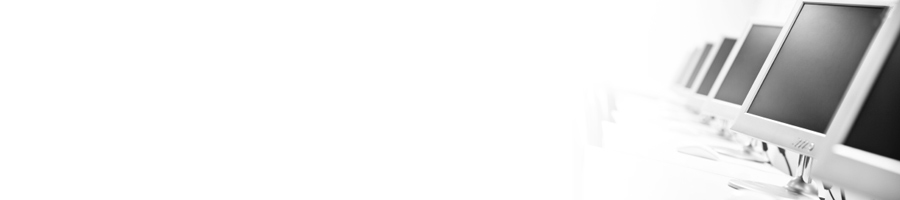スポンサーリンク
遠隔操作ツール導入の為の準備について
前回はスマフォのIP固定のやり方を解説しました、
今回は遠隔操作のツールの導入について解説します、
ここが一番難所なのですが、iPhoneを遠隔操作する為には、
お手持ちのiPhoneを非公式なプログラムも使用できるように改造しなければなりません、
(これを脱獄またはJailbreakといいます)
脱獄を行った場合、メーカーのサポートは受けられなくなる為、
不安のある方は脱獄をやめた方が懸命です、
さて脱獄についてですが、お手持ちのiPhoneに応じて、
やり方が異なりますが、ここではiOS 7.0〜iOS 7.1 beta3までの脱獄方法を解説します、
まず念のためiPhoneをバックアップします、
iPhoneの設定アイコン → 一般 → パスコードロックをオフに
iPhoneをパソコンに接続 → パソコンでiTuneを起動 → 赤枠のアイコンを選択![]()
バックアップで今すぐバックアップを選択します、これでバックアップは完了です。
続いて脱獄作業に移ります、
こちらのサイトからパソコンの環境に合う、
脱獄ツール「evasi0n」をダウンロードしてください、
パソコンとiPhoneを接続語、evasi0n.exeを起動しJailBreakのボタンを押すと
脱獄作業が始まります、しばらくするとインストールがストップし、
「To Continue, please unlock your device and tap the new‘evasi0n 7’icon」とのメッセージが表示されます、
ここでiPhoneを確認すると「evasi0n 7」というアイコンが追加されていますので、
このアイコンをタップすることで先に進むことができます、
後は時間がたてばインストールが完了し、自動的に再起動します。
お疲れ様でした、これにて脱獄作業は完了です。
これでiPhoneを遠隔操作するツールをインストールする環境が整いました、
次回はそのツールの導入方法と、パソコン側の設定を解説したいと思います。
関連ページ
- 無線LANを導入する
- スマートフォンでプレイできるアプリの攻略、自動化について解説していきます。
- スマフォのIPを固定する
- スマートフォンでプレイできるアプリの攻略、自動化について解説していきます。
- 遠隔操作のツールをiphoneに導入する
- スマートフォンでプレイできるアプリの攻略、自動化について解説していきます。
- お勧めソーシャルゲーム
- スマートフォンでプレイできるアプリの攻略、自動化について解説していきます。
- androidエミュレーターを導入する
- スマフォアプリをパソコンで起動する為に必要な、androidエミュレーターGenymotionの導入方法について解説していきます。
- GenymotionにGoogle Playを導入する
- androidエミュレーターGenymotionにGoogle Playを導入する方法について解説していきます。